怎么在ppt中插入一个excel表(只需4步轻松解决)
书到用时方知少啊,下午做一份报告,但是不知道怎么在PPT中插入Excel,摸索了一阵用链接的方法,还是没搞定,插入进去之后是一个打开的表格。 #轻松解决PPT中插入Excel文档
果然,在不断地尝试下再加上几年前计算机老师教的东西,最后还是成功解决了,所以趁热分享给大家伙,希望对大家也有所帮助,话不多说,走起:
第一步,打开PPT,在功能栏里找到 “插入”,点击插入功能下的 “对象” 功能:

第二步,选择左侧 “由文件创建”,然后点击 “浏览”
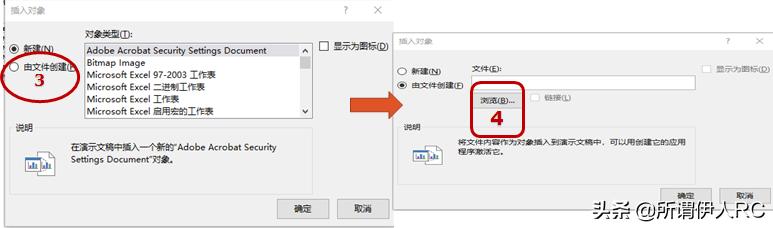
第三步,找到需要插入的Excel所在位置,点击该Excel文件:

第四步,Excel文件选定后,在该界面勾选 “链接” 和 “显示为图标” 2个选项,最后点击 “确定”:

最后,至此我们就成功的将Excel 搬进了 PPT中,见证成功时刻。。。

对于我们日常作报告,分析,在报告中详细数据,细节无法展示的时候,我们就可以用这种方式来解决我们的困扰,在报告汇报时,做到 “能屈能伸”,领导想要简单地过指标,那我们就可以展示图标报告,对报告提出疑问时,我们就可以轻松自如地靠 “双击” 呈现数据;并且也方便我们在不同的电脑上展示。

希望对大家有所帮助,共同学习!小白也轻松上手哦。(部分图片插进去有点模糊了,步骤是详细的。)
Share is learn.
## #PPT# #Excel#
,免责声明:本文仅代表文章作者的个人观点,与本站无关。其原创性、真实性以及文中陈述文字和内容未经本站证实,对本文以及其中全部或者部分内容文字的真实性、完整性和原创性本站不作任何保证或承诺,请读者仅作参考,并自行核实相关内容。文章投诉邮箱:anhduc.ph@yahoo.com






